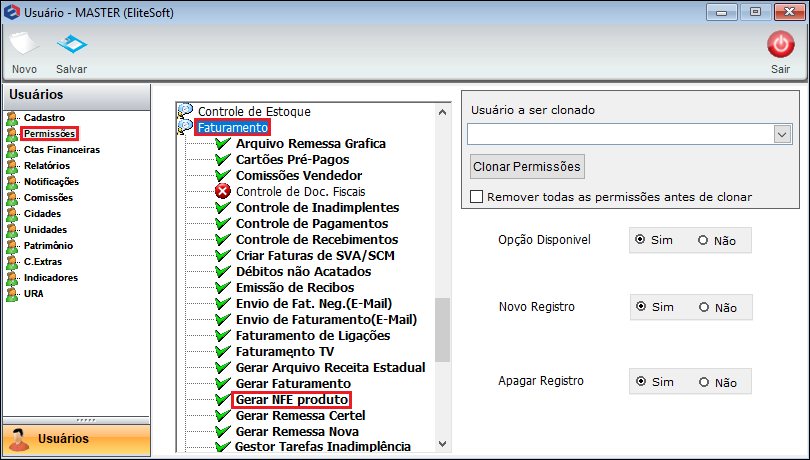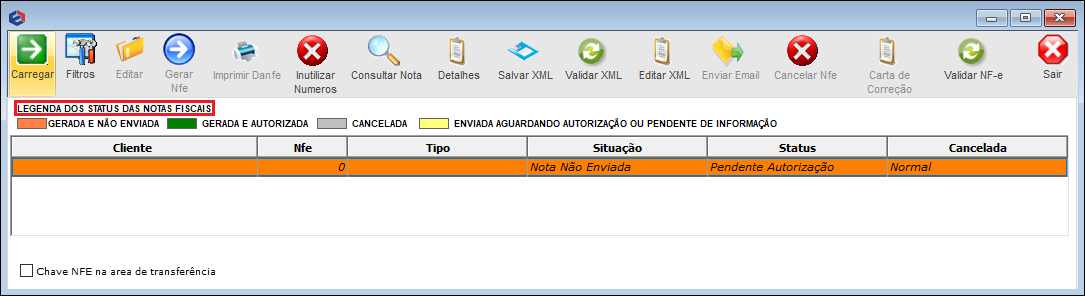Mudanças entre as edições de "Módulo Desktop - Gerar NFE Produto"
(→Gerar NF-e do Produto: remoção da numeração e correção) |
(Changelog) |
||
| (17 revisões intermediárias por 3 usuários não estão sendo mostradas) | |||
| Linha 6: | Linha 6: | ||
[[Modulo_Desktop_-_FaturamentoV5|« Voltar]]| | [[Página_principal|« Principal]] | [[Modulo_Desktop_-_FaturamentoV5|« Voltar]]| | [[Página_principal|« Principal]] | ||
| + | |||
| + | |||
| + | {|align="center" | ||
| + | |bgcolor="#1a428a"|<span style="color:white">Variável<br></span> | ||
| + | |||
| + | |- bgcolor="#E8E8E8" | ||
| + | | [[Módulo_Desktop_-_Painel_de_Configurações_-_Variáveis_-_Exibir_Notas_Geradas_ao_Gerar_NFE_Produto|Exibir Notas Geradas ao Gerar NFE Produto]] | ||
| + | |||
| + | |} | ||
| + | |||
| + | |||
| + | {| style="border-collapse: collapse; border-width: 1px; border-style: solid; margin-left:auto; margin-right:auto; border-color: #DDC12B" | ||
| + | |- style="background-color:#FFFFFF" | ||
| + | | [[arquivo:BarraAmarela.png|6px]] | ||
| + | | [[Arquivo:Lampada.png|40px]] | ||
| + | | ''A alteração de '''Gerar NF-e do Produto''' foi disponibilizada para a versão do '''[https://wiki.elitesoft.com.br/index.php/Categoria:Changelog_6.05.00 Changelog 6.05.00]'''. | ||
| + | |} | ||
| + | |||
| Linha 12: | Linha 30: | ||
| [[arquivo:BarraAmarela.png|6px]] | | [[arquivo:BarraAmarela.png|6px]] | ||
| [[Arquivo:Lampada.png|40px]] | | [[Arquivo:Lampada.png|40px]] | ||
| − | | ''A | + | | ''A alternativa para '''Exportar para o Excel NF-e do Produto''' e '''Melhoria no Filtro para Gerar NFE Produto'''foram disponibilizadas para a versão do '''[https://wiki.elitesoft.com.br/index.php/Categoria:Changelog_6.06.00 Changelog 6.06.00]'''. |
|} | |} | ||
| + | |||
__TOC__ | __TOC__ | ||
| Linha 20: | Linha 39: | ||
== Gerar NF-e do Produto == | == Gerar NF-e do Produto == | ||
<!-- 19/06/2019 186909 - EliteSoft --> | <!-- 19/06/2019 186909 - EliteSoft --> | ||
| + | <!-- 05/07/2023 - [N° N/A] Ajuste na documentação de Gerar NF-e do Produto | ||
| + | video e imagem - N/A --> | ||
| + | <!-- 21/03/2024 - [256677] Melhorias Tela de Gerar NF Produto - Implementação 21806 - Criar Filtro de Unidade de Negocio na Tela de Gerar NF de Produto | ||
| + | Vídeo: U:\Atendimentos\2024\vctelecom\253770\filtros_nf_prod.mkv | ||
| + | Imagem: H:\Imagens Wiki\Desk - Integrator\Faturamento\Gerar NFE do Produto --> | ||
[[arquivo:objetivo.jpg|30px]] Foi implementado o '''Gerar NF-e do Produto''' onde origina a NF-e do cliente por este campo ou pela tela do cadastro do cliente. | [[arquivo:objetivo.jpg|30px]] Foi implementado o '''Gerar NF-e do Produto''' onde origina a NF-e do cliente por este campo ou pela tela do cadastro do cliente. | ||
| Linha 30: | Linha 54: | ||
| − | Para carregar deve selecionar as notas: | + | Para carregar deve selecionar as notas: <br> |
| − | |||
* Pendentes de envio e fazer o procedimento por esta tela; | * Pendentes de envio e fazer o procedimento por esta tela; | ||
| − | |||
* As notas geradas anteriormente para consulta, estão inclusas as notas (geradas e não enviadas, geradas e autorizadas, canceladas ou enviadas aguardando autorização ou pendentes de informações); | * As notas geradas anteriormente para consulta, estão inclusas as notas (geradas e não enviadas, geradas e autorizadas, canceladas ou enviadas aguardando autorização ou pendentes de informações); | ||
| − | |||
* Alterar a data de movimentação do produto inserindo a data que pretende buscar; | * Alterar a data de movimentação do produto inserindo a data que pretende buscar; | ||
| − | |||
* Inserir os '''Clientes''' para busca; | * Inserir os '''Clientes''' para busca; | ||
| − | |||
* '''Tipo de Produto''': Verificar o tipo que foi cadastrado (se computador, rádio ou servidor, por ex.); | * '''Tipo de Produto''': Verificar o tipo que foi cadastrado (se computador, rádio ou servidor, por ex.); | ||
| − | |||
* '''Empresa''': Escolher a empresa para carregar as notas; | * '''Empresa''': Escolher a empresa para carregar as notas; | ||
| − | |||
* '''Locais de Movimento''': Esta opção depende do cadastro (se o local é de comodato para o cliente, escritório de filiais ou produto inutilizado, por ex.); | * '''Locais de Movimento''': Esta opção depende do cadastro (se o local é de comodato para o cliente, escritório de filiais ou produto inutilizado, por ex.); | ||
| − | |||
* '''CFOP''': Código Fiscal de Operações e Prestações é a natureza de circulação de produtos cadastrado no Integrator. | * '''CFOP''': Código Fiscal de Operações e Prestações é a natureza de circulação de produtos cadastrado no Integrator. | ||
| + | * '''Dia Vencimento''' do contas a receber e '''Unidades Negócio'''. | ||
| + | A tela abaixo será apresentada para as NF´s '''Pendente'''. | ||
| + | <br> | ||
| + | [[Arquivo:TelaFiltrosGerarNFEProduto.png|900px]]<br> | ||
| + | Caminho a Seguir: ISP - INTEGRATOR / FATURAMENTO / GERAR NFE DO PRODUTO | ||
| − | |||
| + | Ao clicar em '''Pendente''', vai listar as notas que ainda não foram emitidas, para isso selecione a nota e em '''Gerar NF-e'''. <br> | ||
| + | * Se a variável '''[[Módulo_Desktop_-_Painel_de_Configurações_-_Variáveis_-_Exibir_Notas_Geradas_ao_Gerar_NFE_Produto|Exibir Notas Geradas ao Gerar NFE Produto]]''' estiver como '''Sim''' a cada NF gerada abrirá a tela NF antes de transmitir a nota. Se estiver como '''Não''' irá gerar todas as NFs sem abrir a tela. <br> | ||
| + | [[Arquivo:configuraçãonfe14.png]] <br> | ||
Caminho a Seguir: ISP - INTEGRATOR / FATURAMENTO / GERAR NFE DO PRODUTO | Caminho a Seguir: ISP - INTEGRATOR / FATURAMENTO / GERAR NFE DO PRODUTO | ||
| − | + | Em notas fiscais geradas apresenta no final da tela o campo para '''Intervalo de Notas''' para detalhar melhor a pesquisa com o status de cada nota.<br> | |
| − | + | [[Arquivo:TelaFiltrosGerarNFEProdutosGeradas.png|900px]]<br> | |
| − | [[Arquivo: | ||
| − | |||
Caminho a Seguir: ISP - INTEGRATOR / FATURAMENTO / GERAR NFE DO PRODUTO | Caminho a Seguir: ISP - INTEGRATOR / FATURAMENTO / GERAR NFE DO PRODUTO | ||
| − | + | <br> | |
| − | |||
Ao clicar em '''Gerada''' exibe a tela com as informações da NF-e que não foram enviadas, por isso verificar a '''Legenda do Status das Notas Fiscais''' para conferir. | Ao clicar em '''Gerada''' exibe a tela com as informações da NF-e que não foram enviadas, por isso verificar a '''Legenda do Status das Notas Fiscais''' para conferir. | ||
| Linha 65: | Linha 85: | ||
Caminho a Seguir: ISP - INTEGRATOR / FATURAMENTO / GERAR NFE DO PRODUTO | Caminho a Seguir: ISP - INTEGRATOR / FATURAMENTO / GERAR NFE DO PRODUTO | ||
| + | |||
| + | == Exportar NF-e para Excel == | ||
| + | <!-- 26/10/2022 - VisãoNet - [245910] Disponibilizar a opção de exportar as movimenrtações na tela Gerar NFE Produto | ||
| + | Vídeo: U:\Atendimentos\2022\AXTELECOM\245910 | ||
| + | Imagem: H:\Imagens Wiki\Desk - Integrator\Faturamento\Gerar NFE do Produto --> | ||
| + | Clicar em '''Exportar''' e o sistema trará uma tela com as opções para '''Exportar Abrindo o Excel''' e '''Exportar Criando o Arquivo .XLS'''. Em ambas alternativas, abrirá o aplicativo Excel para navegar entre os registros contidos na planilha.<br> | ||
| + | [[Arquivo:ExportarExcel.png|1000px]]<br> | ||
| + | Caminho a Seguir: ISP - INTEGRATOR / FATURAMENTO / GERAR NFE DO PRODUTO / EXPORTAR | ||
== Ver Também == | == Ver Também == | ||
| Linha 84: | Linha 112: | ||
[[#content|Topo]] | [[#content|Topo]] | ||
| − | + | [[Categoria:Variáveis]] | |
[[Categoria:Permissões]] | [[Categoria:Permissões]] | ||
| − | + | [[Categoria:Changelog 6.05.00]] | |
| − | + | [[Categoria:Changelog 6.06.00]] | |
| − | [[Categoria:Changelog 6. | ||
Edição das 10h14min de 21 de março de 2024
| Variável |
| Exibir Notas Geradas ao Gerar NFE Produto |
| |
|
A alteração de Gerar NF-e do Produto foi disponibilizada para a versão do Changelog 6.05.00. |
| |
|
A alternativa para Exportar para o Excel NF-e do Produto e Melhoria no Filtro para Gerar NFE Produtoforam disponibilizadas para a versão do Changelog 6.06.00. |
Gerar NF-e do Produto
![]() Foi implementado o Gerar NF-e do Produto onde origina a NF-e do cliente por este campo ou pela tela do cadastro do cliente.
Foi implementado o Gerar NF-e do Produto onde origina a NF-e do cliente por este campo ou pela tela do cadastro do cliente.
Para este procedimento o administrador deve autorizar, Gerar NF-e do Produto liberado para o usuário.
Caminho a Seguir: ISP - INTEGRATOR / PAINEL DE CONFIGURAÇÕES / PERMISSÕES / USUÁRIOS / FATURAMENTO / GERAR NFE DO PRODUTO
Para carregar deve selecionar as notas:
- Pendentes de envio e fazer o procedimento por esta tela;
- As notas geradas anteriormente para consulta, estão inclusas as notas (geradas e não enviadas, geradas e autorizadas, canceladas ou enviadas aguardando autorização ou pendentes de informações);
- Alterar a data de movimentação do produto inserindo a data que pretende buscar;
- Inserir os Clientes para busca;
- Tipo de Produto: Verificar o tipo que foi cadastrado (se computador, rádio ou servidor, por ex.);
- Empresa: Escolher a empresa para carregar as notas;
- Locais de Movimento: Esta opção depende do cadastro (se o local é de comodato para o cliente, escritório de filiais ou produto inutilizado, por ex.);
- CFOP: Código Fiscal de Operações e Prestações é a natureza de circulação de produtos cadastrado no Integrator.
- Dia Vencimento do contas a receber e Unidades Negócio.
A tela abaixo será apresentada para as NF´s Pendente.
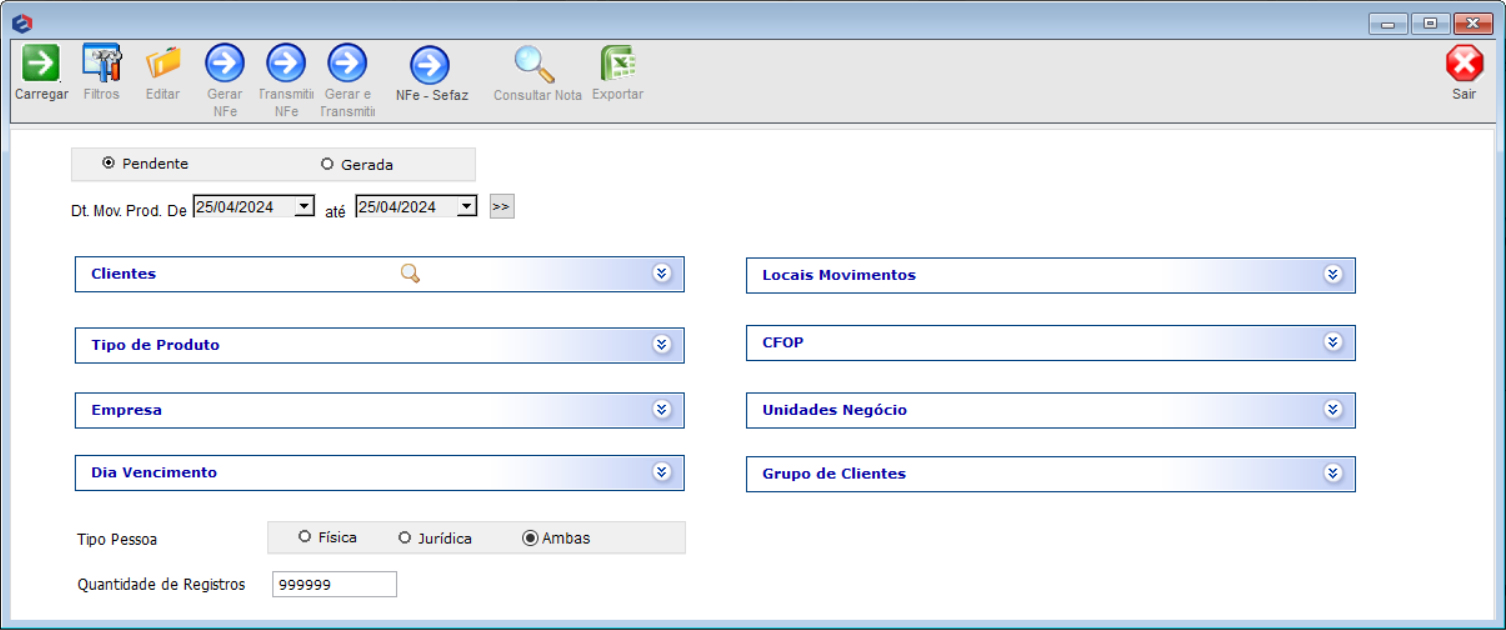
Caminho a Seguir: ISP - INTEGRATOR / FATURAMENTO / GERAR NFE DO PRODUTO
Ao clicar em Pendente, vai listar as notas que ainda não foram emitidas, para isso selecione a nota e em Gerar NF-e.
- Se a variável Exibir Notas Geradas ao Gerar NFE Produto estiver como Sim a cada NF gerada abrirá a tela NF antes de transmitir a nota. Se estiver como Não irá gerar todas as NFs sem abrir a tela.
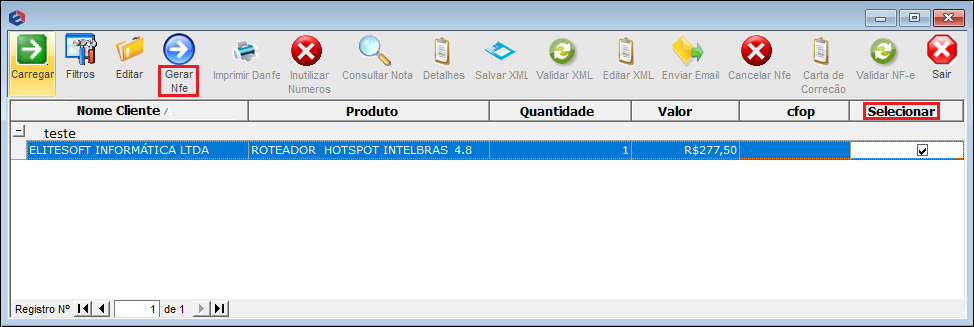
Caminho a Seguir: ISP - INTEGRATOR / FATURAMENTO / GERAR NFE DO PRODUTO
Em notas fiscais geradas apresenta no final da tela o campo para Intervalo de Notas para detalhar melhor a pesquisa com o status de cada nota.
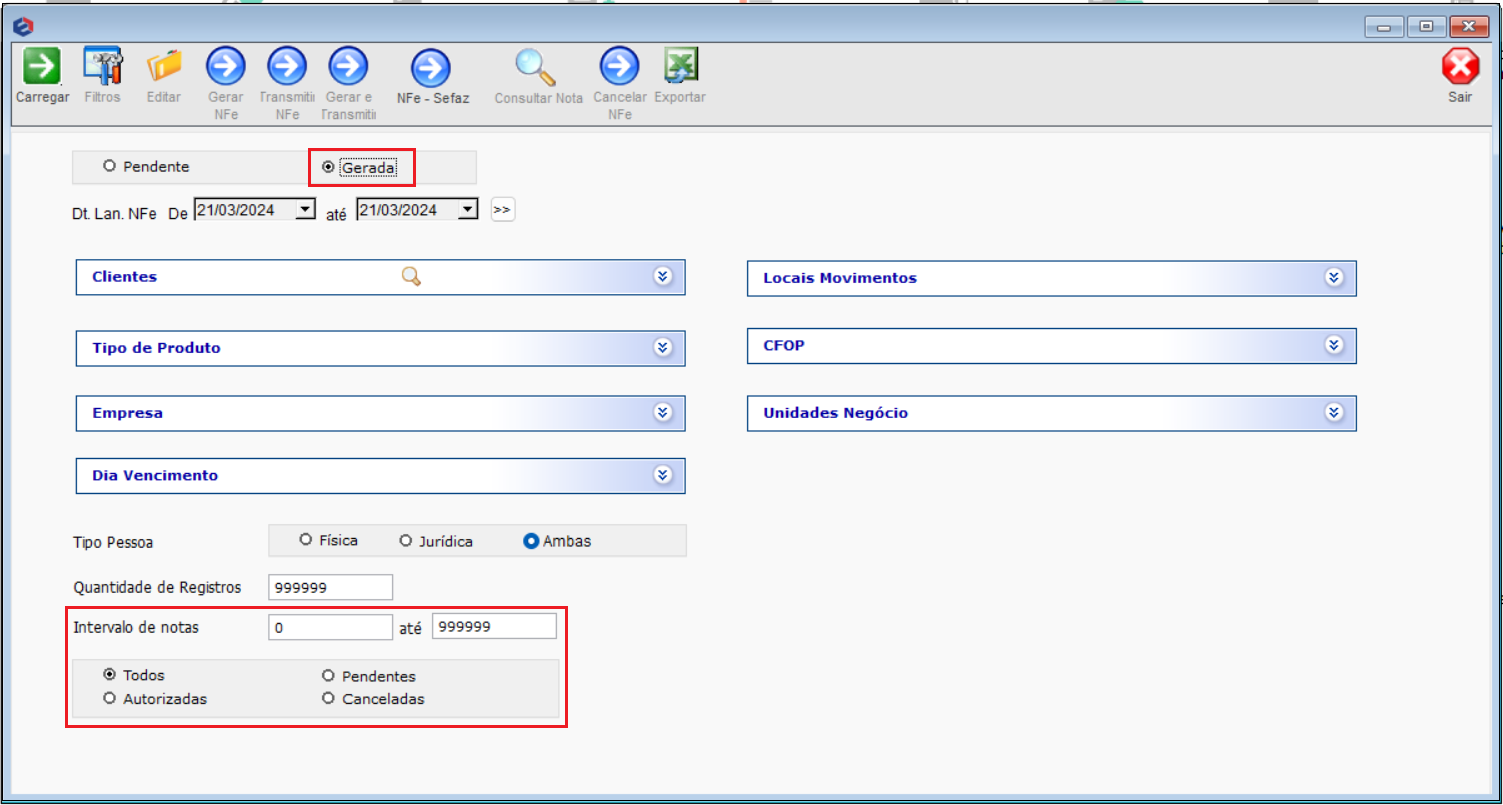
Caminho a Seguir: ISP - INTEGRATOR / FATURAMENTO / GERAR NFE DO PRODUTO
Ao clicar em Gerada exibe a tela com as informações da NF-e que não foram enviadas, por isso verificar a Legenda do Status das Notas Fiscais para conferir.
Caminho a Seguir: ISP - INTEGRATOR / FATURAMENTO / GERAR NFE DO PRODUTO
Exportar NF-e para Excel
Clicar em Exportar e o sistema trará uma tela com as opções para Exportar Abrindo o Excel e Exportar Criando o Arquivo .XLS. Em ambas alternativas, abrirá o aplicativo Excel para navegar entre os registros contidos na planilha.
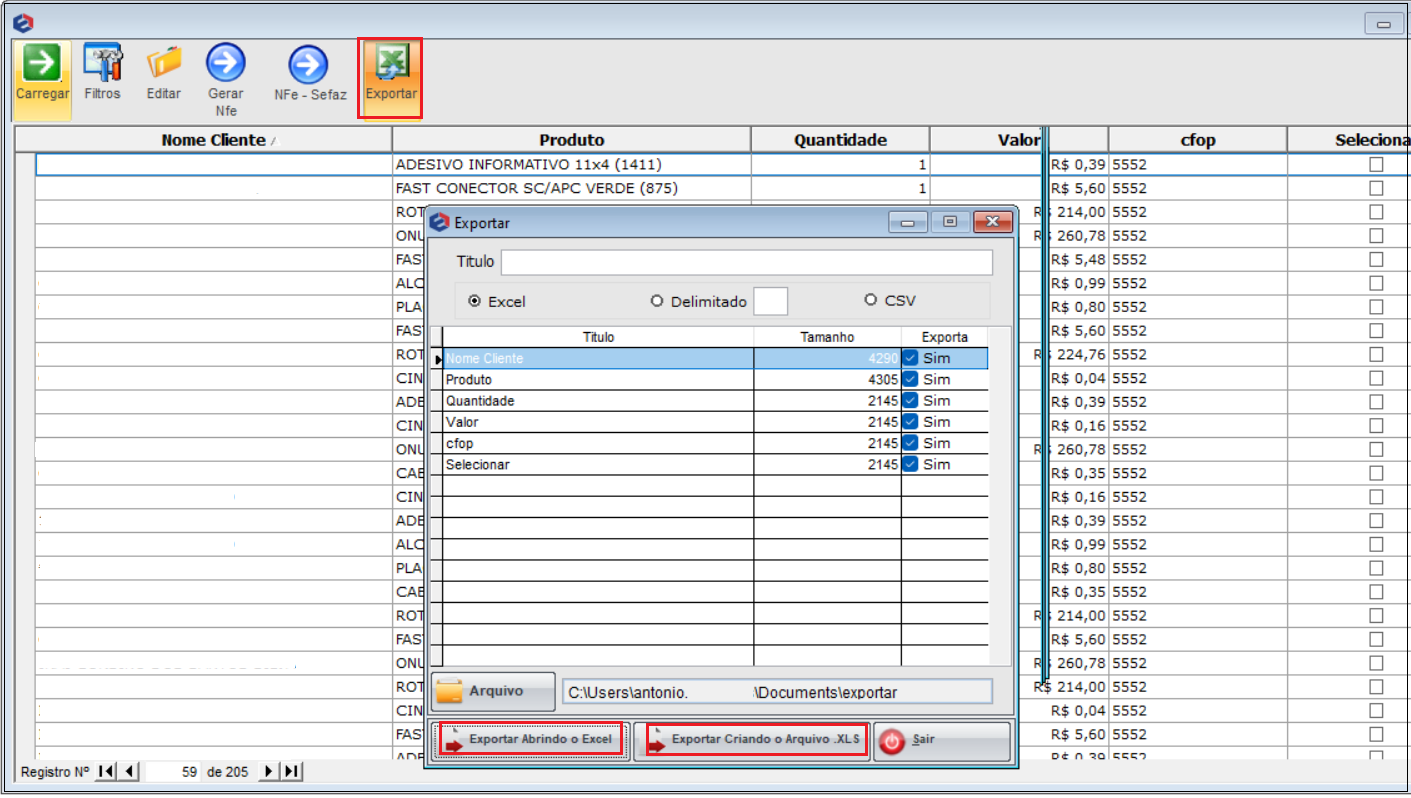
Caminho a Seguir: ISP - INTEGRATOR / FATURAMENTO / GERAR NFE DO PRODUTO / EXPORTAR
Ver Também
| |
|
Esta é uma base de testes fictícia, meramente ilustrativa. |